好了,可以打开游戏了,安装程序比较老的朋友,安装的星际文明需要先更新。注意打开游戏之后,先不要进入,退出在客户机中关机。现在才一个客户机,我们的目标是开N个号,要克隆出N个客户机。欲知如何克隆,请听下回分解。
一个完整的虚拟机母本已经安装完成了,下面我们将进行虚拟机最另人激动的地方——第四补克隆。
所谓的克隆就是利用一个虚拟机母本创建出N个虚拟机来。被克隆的虚拟机母本必须是被关闭电源的。
下图应该是客户机关机之后显示的页面。因为如果按照教程来,现在是你的第一次关机,所以也应该是地一次看到这样的页面。我把这图上标了几个控制按钮的使用。

点菜单虚拟机——克隆项
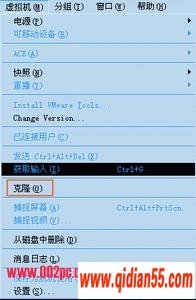
出现虚拟机克隆向导,点击下一步
 www.qidian55.com
www.qidian55.com
下面的一个页面是问你想从哪种状态创建虚拟机,因为是第一个次克隆,而且我们之前也没有建立过状态快照,所以只有第一个选择。从当前状态。点击下一步。

下面一个选择克隆类型,一定要选择链接克隆,如果选择完整克隆就是几乎相当于把母本复制一个,将占用大量个硬盘空间和花费你很长的时间。选过链接克隆点下一步。

出现的这个页面应该有点眼熟,是设置虚拟机名称和存放位置的,虚拟机的名称建议设置为你将要使用的游戏用户名,防止会多的客户机发生混乱,存放位置可以在原有的虚拟机母本存放文件夹下再新建一个和虚拟机名称同名的文件夹放置。设置好之后点完成,开始克隆。

完成之后点Close关闭。OK第一次克隆完成了。

下面再进行N次克隆,你就可以克隆出N多的客户机了。总体步骤和第一次克隆是一样的。唯有第二步,选择从核种状态克隆的时候选择第二项,可以节省硬盘的空间。

克隆出N多的虚拟之后你就可以用了,第一次运行克隆的客户机机会提示你,共享文件夹现在是禁用的,可以从……设置,共享文件夹是给客户机安装东西用的,因为我们以后不需要再向克隆的客户机安装东西,我们完全必要再设置开启共享文件夹。这个提示就不管了,关掉。

唯一的麻烦就是客户机继续启动之后,会出现下图的提示框之后,卡住不动,是因为禁用了共享文件夹,无法继续,无法映射网络驱动器的原因,取消就可以了。
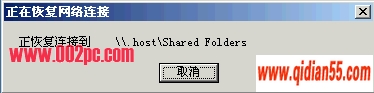
现在你的客户机应该显示为下面一种状态,窗口太小,无法显示完全。如果你的显示器很大,可以把窗口拉大到客户机的桌面完全显示。还有就是按ctrl+alt+enter键或者按主工具栏的这个 按钮使虚拟机全屏显示。
按钮使虚拟机全屏显示。

要退出全屏,再按一次ctrl+alt+enter键客户机上方的浮动工具条的 按钮,就可以退出全屏了。
按钮,就可以退出全屏了。
客户机一版不需要关机,点这个暂停一样挂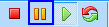 起按钮挂起虚拟机,以后恢复会很快。
起按钮挂起虚拟机,以后恢复会很快。
要恢复点客户机页面的恢复这个虚拟机或者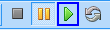 这个按钮,和关闭电源的虚拟机一样的启动的方法。
这个按钮,和关闭电源的虚拟机一样的启动的方法。

虚拟机的网络设置涉及的知识比较多,不过默认的设置就已经可以上网了,但是因为DHCP服务器的固有租期的问题,导致挂起时间比较久的机器,恢复之后所租用的IP地址失效,无法上网。解决方法有很多,最简单的重启客户机。第二是运行ipconfig /renew命令。可以把这行命令在桌面上新建一个文本文档保存另存为bat文件,不能上网就运行一下,或者在客户机的开始菜单——运行,输入 ipconfig /renew之后点确定。三在每台客户机中运行ipconfig查看现在的IP地址,根据现有的把IP地址设置为静态的。四是在VMware的编辑菜单— 编辑网络参数,DHCP页,把IP的租期设置为很长时间,很遗憾VMware自带的DHCP服务不能设置长期。三和四的解决方法都是有一定电脑水平的人看的,所以我也不带图了。


正文全部完成。